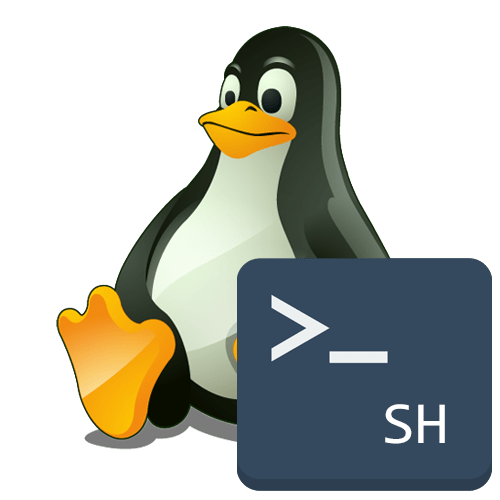Зміст

Спосіб 1: Ручне монтування
Іноді флешка не виявляється в Linux через проблеми з автоматичним монтуванням. Тоді цю операцію користувачеві доведеться зробити самостійно, виконавши відповідні дії, що відповідають за підключення дисків. Більш детальні інструкції по цій темі на прикладі декількох способів ви знайдете в іншому матеріалі на нашому сайті, перейшовши за посиланням нижче.
Детальніше: монтування дисків у Linux
Спосіб 2: розмітка нової флешки
Іноді проблеми з виявленням носія в Linux пов'язані з відсутністю на ньому розділів. Найчастіше це стосується нових флешок певних моделей. У таких ситуаціях потрібно скористатися однією з доступних утиліт, щоб створити розділ. Якщо ви тільки придбали пристрій і зіткнулися з подібною проблемою, зробіть наведені далі дії.
- Відкрийте меню додатків і відшукайте там стандартний додаток GParted. Якщо воно за замовчуванням відсутня в оболонці, попередньо виконайте інсталяцію через офіційні репозиторії, вписавши команду
sudo apt-get install gpartedабоsudo yum install gparted. - Запуск утиліти доведеться підтвердити, вказавши пароль суперкористувача.
- Якщо зараз простір флешки не має розділів, в одному з рядків ви побачите напис &171;не позначено&187; . Тоді це слід виправити. Натисніть по цьому рядку правою кнопкою миші.
- У контекстному меню виберіть варіант & 171; Новий & 187; .
- Особливу увагу зверніть на правий стовпець з пунктами &171; створити як&187; і &171;файлова система&187; . Тут виберіть &171; основний розділ&187; і необхідну ФС, яка за замовчуванням встановлюється як ext4.
- Після додавання завдання залишиться тільки натиснути на значок у вигляді зеленої галочки, щоб запустити виконання операції.
- Підтвердьте цей процес, натиснувши кнопку &171; застосувати & 187; .
- Дочекайтеся закінчення створення основного розділу.
- Ви будете повідомлені про успішне завершення операції.
- Якщо після цього пристрій не було примонтовано автоматично, клацніть по рядку з розділом ПКМ і в контекстному меню виберіть &171; монтувати & 187; .
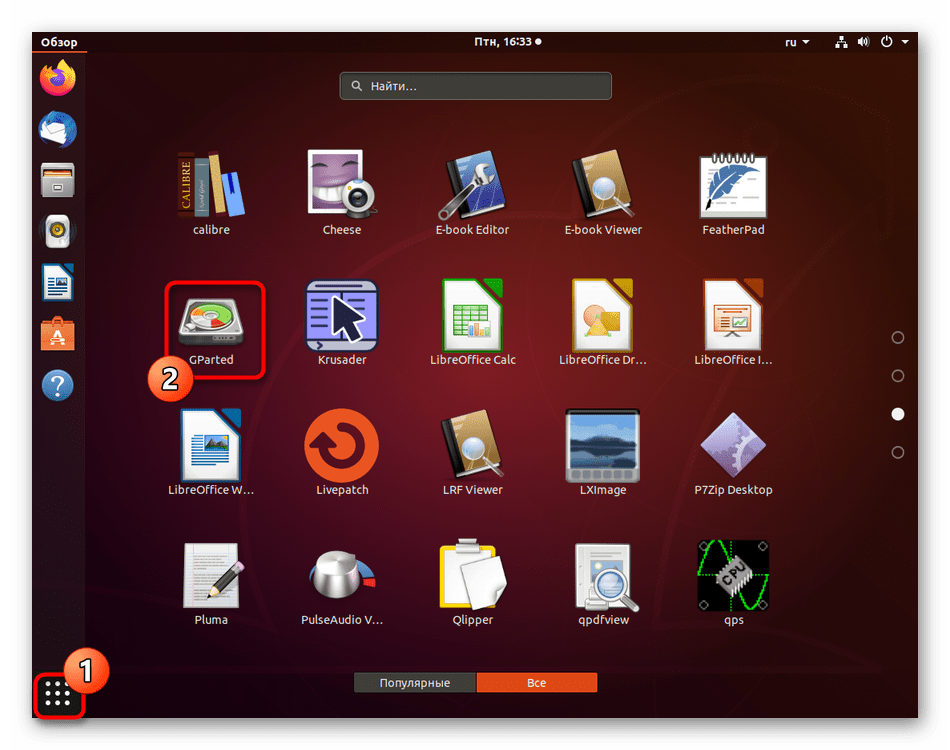
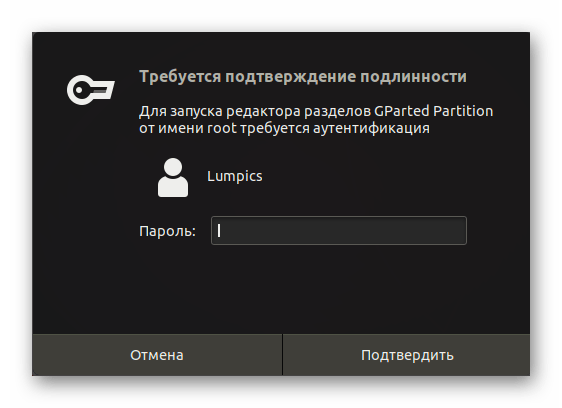
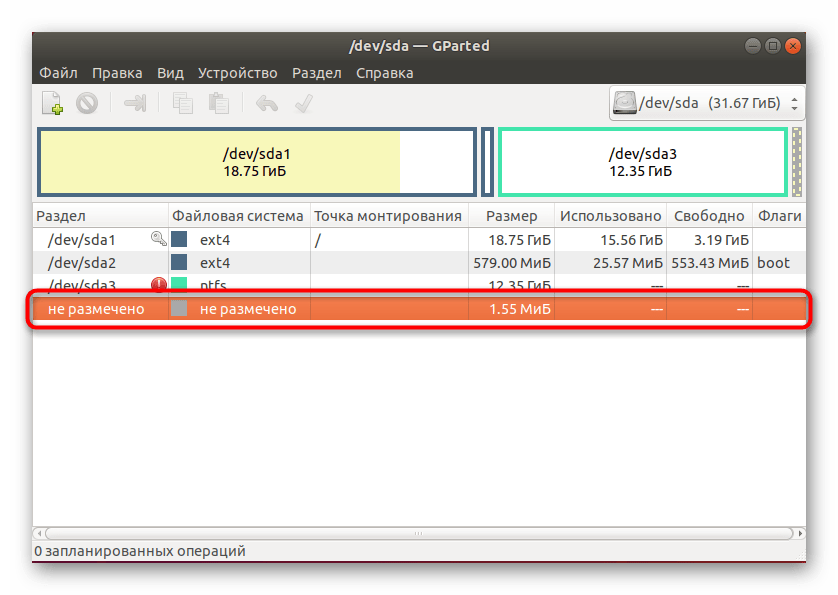
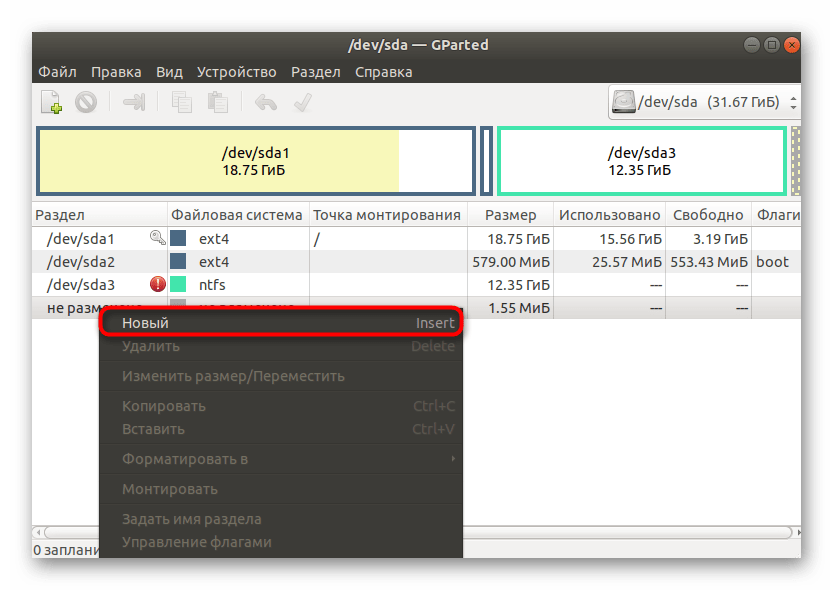
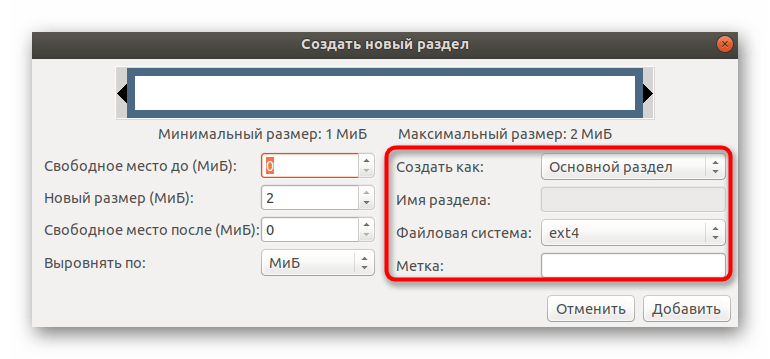
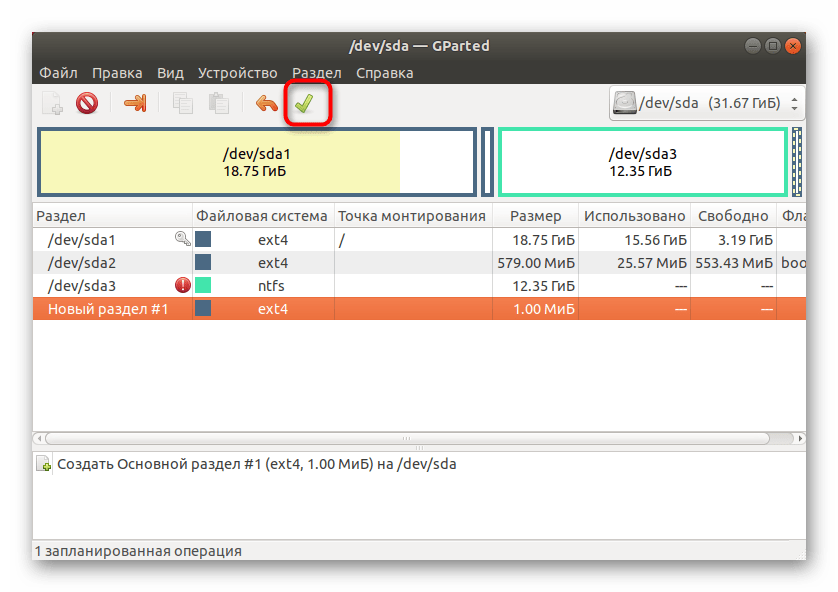
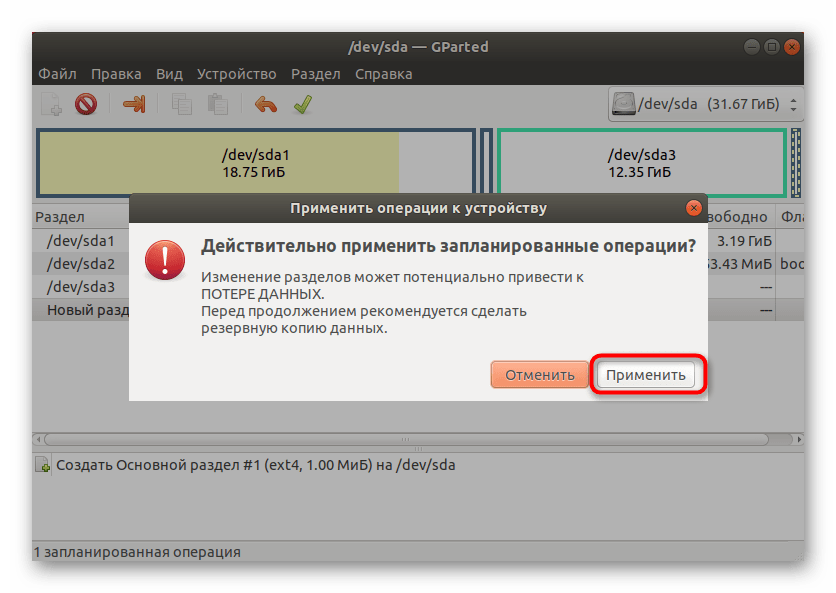
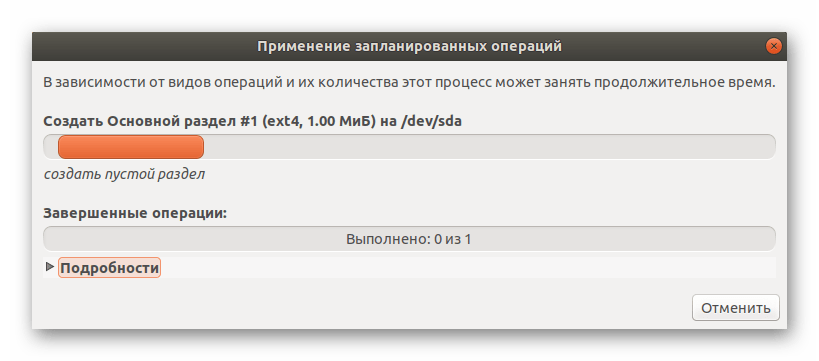
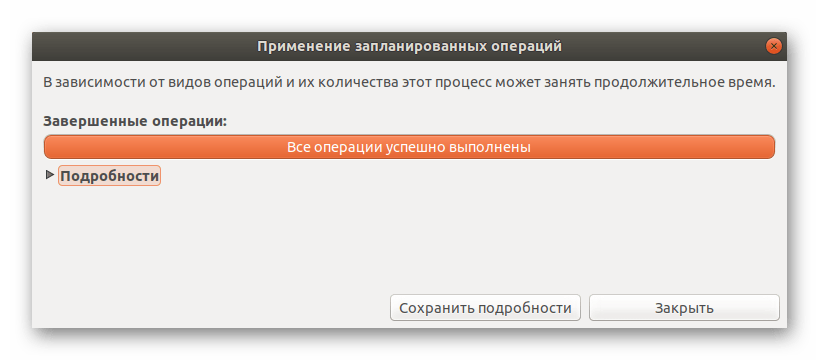
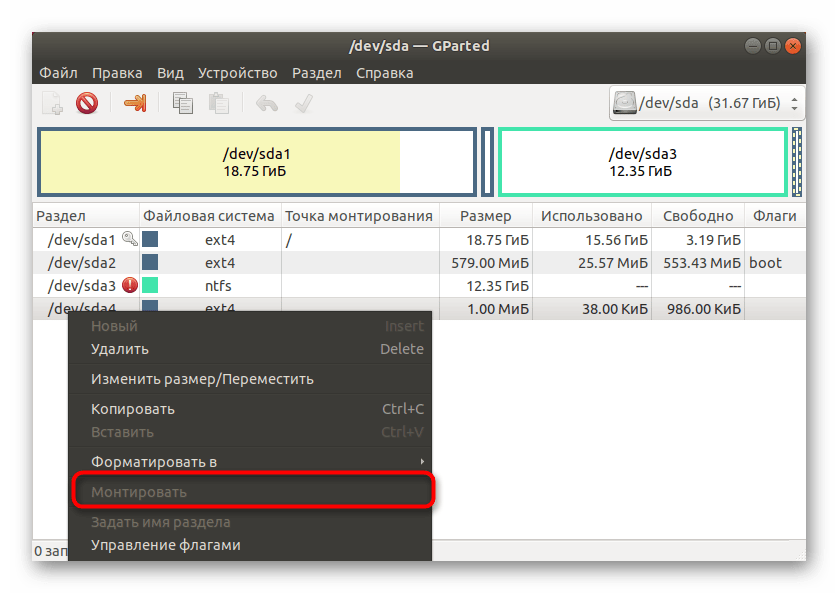
Як видно, нічого складного у використанні утиліти GParted немає, оскільки в своїй більшості дії проводяться автоматично. Залишається тільки вибрати проблемну флешку і створити на ній основний розділ, щоб позбутися від виниклої помилки.
Спосіб 3: Установка утиліти для автоматичного монтування дисків
Для Linux існує спеціалізована утиліта без графічного інтерфейсу, яка функціонує у фоновому режимі. Вона призначена для автоматичного монтування дисків, включаючи флешки, при їх підключенні до системи. За замовчуванням вона може бути не встановлена, через що і виникає розглянута сьогодні проблема. Вирішити це можна так:
- Відкрийте &171;Термінал&187; через меню програм або стандартну гарячу клавішу Ctrl + Alt + T .
- Тут введіть команду
sudo apt install udiskie, яка відповідає за установку необхідної нам утиліти. - Цю дію доведеться підтвердити, вказавши пароль суперкористувача.
- Додатково виберіть варіант D , щоб почати завантаження архівів.
- Чекайте закінчення скачування та інсталяції файлів. Під час цієї операції не закривайте консоль, інакше весь прогрес буде автоматично скинуто.
- Після завершення встановлення використовуйте команду
udiskie -a -n -t, щоб задати основні параметри роботи утиліти. - Тепер ви можете підключити флешку, щоб перевірити її роботу, або ж досить буде ввести
udisksctl mount -b /dev/sdc1, замінивши назву диска на необхідне, щоб зробити монтування в поточній сесії.
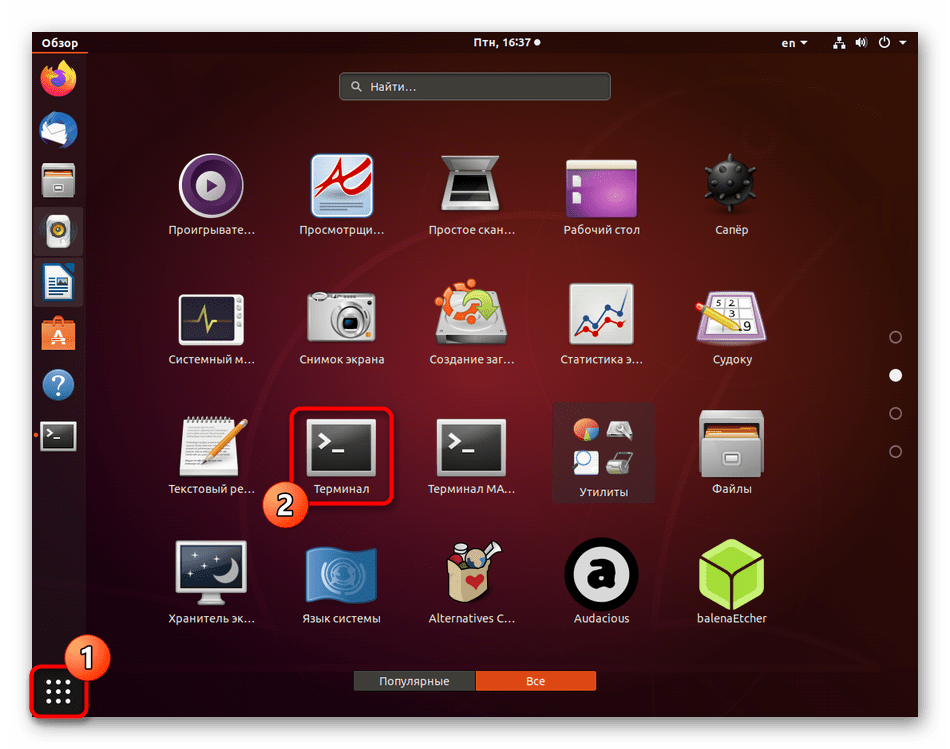
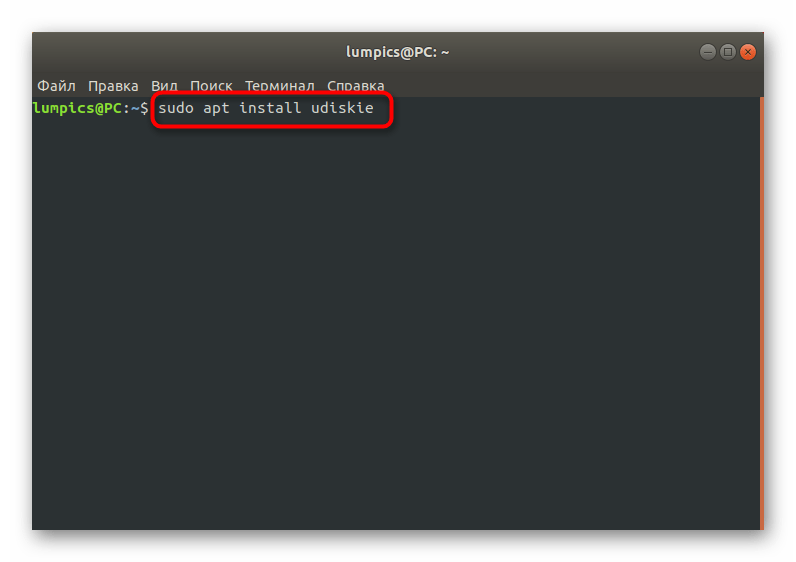

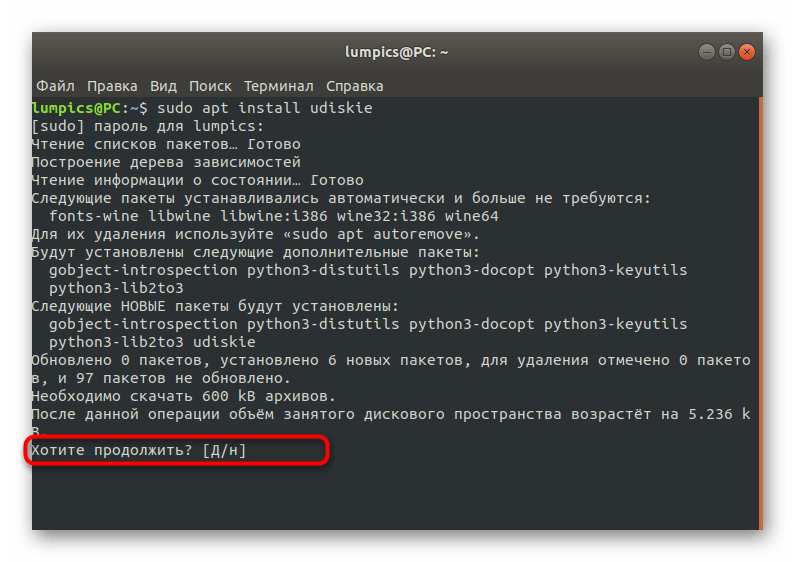
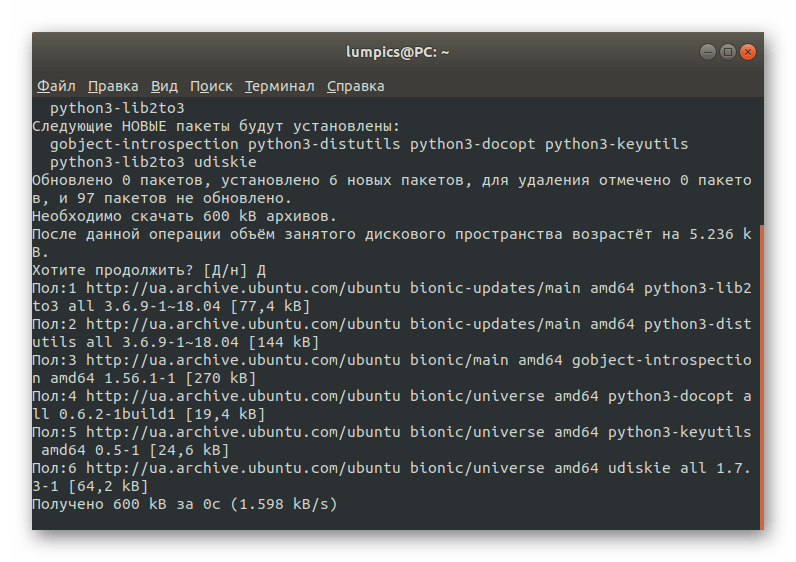
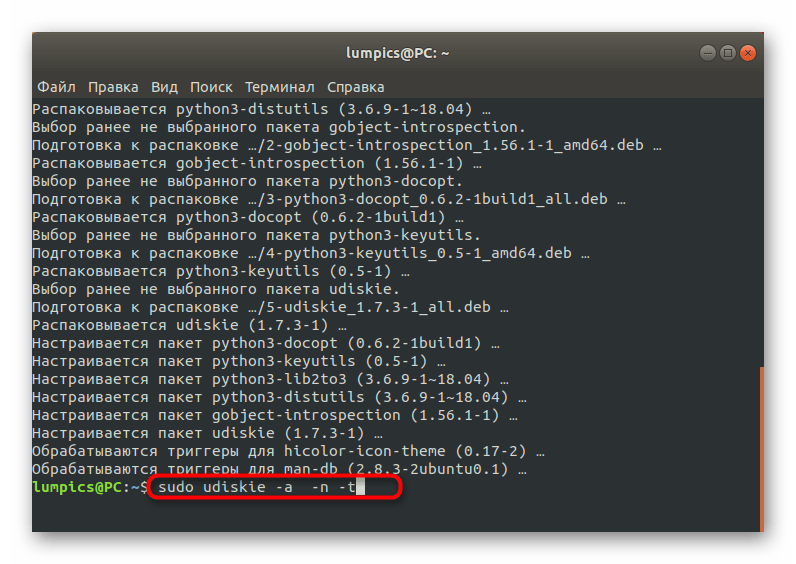
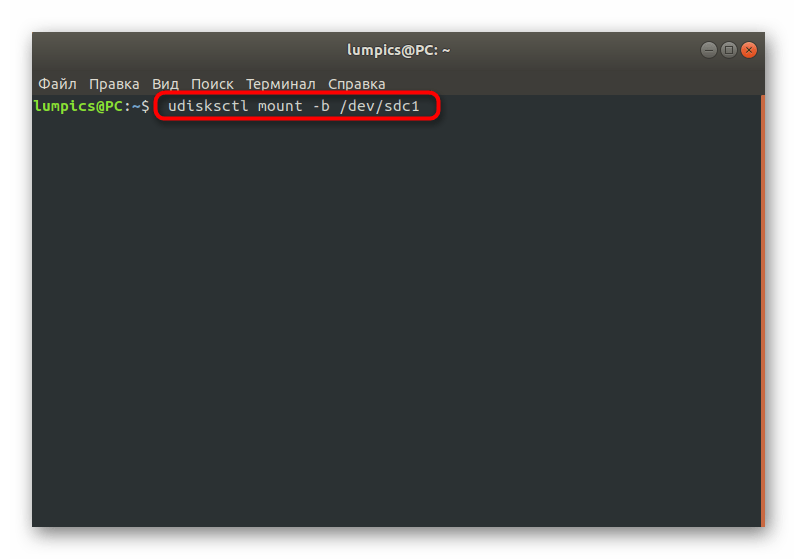
В результаті кожен пристрій, що підключається до комп'ютера, буде монтовано автоматично, тому більше розглянута неполадка не повинна вас турбувати.
Спосіб 4: форматування флешки
Форматування накопичувача з повним відновленням файлової системи &8212; кращий спосіб позбутися від усіх помилок, пов'язаних з виявленням обладнання. Як відомо, зазвичай флешка відображається в різних утилітах або її можна побачити в списку дисків шляхом введення відповідних команд, але вона недоступна в файловому менеджері. Якщо ви можете легко розлучитися зі збереженими на пристрої даними або ж вони там просто відповідають, нічого не заважає зробити повне форматування через доступні системні засоби. Більш детально про це читайте в іншому матеріалі на нашому сайті, перейшовши за вказаним нижче посиланням.
Детальніше: форматування флешки в Linux
У цьому матеріалі ви дізналися про методи вирішення проблем з виявленням флешки в Linux. Як бачите, існують найрізноманітніші варіанти, які будуть оптимальними в певних ситуаціях.